Большинство людей привыкло к тому, что при подключении к услугам того или иного сотового оператора, уже «из коробки», после установки SIM-карты в телефон или планшет, все услуги работают корректно. Признаться, отчасти это верно, ведь процедура настройки обычно происходит в теневом режиме и выполняется весьма оперативно.
Однако иногда можно столкнуться с некорректной работой тех или иных услуг, либо же и вовсе с отказом их работать. В таком случае может возникнуть необходимость произведения настройки самостоятельно. И сегодня мы поговорим о том, как настроить мобильный интернет на МегаФон, если вдруг с использованием данной услуги на мобильном девайсе возникли какие-то проблемы.
Как настроить интернет на телефоне МегаФон автоматически
Заказать автоматические настройки интернета абоненты МегаФона тремя простыми способами:
- Отправка смс на 5049, в теле которого будет указан текст «internet» (без использования кавычек);
- Звонок на номер 05049;
- Звонок на номер 05190.
При инициировании данной процедуры сервер оператора получает данные об устройстве, с которого запрашиваются автоматические конфигурации, и отправляет на него месседж с наиболее совместимой версией конфигураций.
Не зарегистрирован в сети.Мобильная сеть недоступна что делать?
После выполнения любого из вышеописанных действий на телефон или планшет поступит смс с настройками. После открытия сообщения необходимо будет дать свое согласие на установку конфигураций в систему девайса.
Несмотря на то, что данный вариант настройки кажется самым простым, его не всегда можно использовать, так как настройки могут некорректно установиться в систему гаджета, и конфигурацию придется производить вручную. И о том как это делается, мы поговорим ниже.
Почему стоит использовать
Как настроить мобильный интернет МегаФон на телефоне или планшете вручную
Независимо от того, пользуетесь вы планшетным компьютером или смартфоном, а также совершенно несмотря на то, под управлением какой операционной системы гаджет вы используете, настройки, вводимые в его системе, имеют идентичный вид. Говоря простыми словами, когда вы набираете номер телефона для звонка на iPhone, Android, Windows или домашнем стационарном телефонном аппарате, номер не меняется, он является фиксированным, и ровно так же происходит и с параметрами, которые должны быть указаны в системе используемого девайса для корректной работы на нем интернета.
Именно поэтому мы предлагаем разобраться с теми параметрами, которые следует указывать в используемом девайса, после чего уделить внимание отдельно вопросам о том, где конкретно вводить указанные параметры на технике разных производителей.
Правильные настройки интернета МегаФон
- Имя соединения: произвольно;
- Точка доступа (APN): internet;
- Имя и пароль пользователя: gdata/gdata (либо оставить пустыми оба поля);
- Тип используемой точки доступа (Тип APN): default;
- Параметры MCC: 250;
- Параметры MNC: 02;
После сохранения введенных настроек, а также перезагрузки девайса, мобильный интернет начнет работать корректно.









Возможности кабинета
В личном кабинете МегаФон пользователь может осуществлять разные манипуляции, внося коррективы в настройки собственного счета и тарифа. В их числе:
- информация о подключенных опциях;
- полная детализация счета;
- пополнение счета;
- отключение и подключение различных услуг;
- информация о балансе бонусного счета и использовании бонусных баллов;
- настройка переадресации;
- замена SIM-карты.
Как настроить интернет МегаФон на Айфоне
Обладатели устройств под управлением iOS (iPhone и iPad) могут ввести аналогичные настройки, что позволит им получить доступ к интернету со своего гаджета. Вводить данные параметры следует в соответствующем разделе системы устройства, попасть в который можно так:
- Запустите меню «Настройки».
- Переместитесь в пункт «Сотовая связь».
- Потом в «Параметры данных».
- Далее раздел «Сотовая сеть передачи данных» заполняете вышеуказанными параметрами.
Видеоинструкция
Подключение и отключение услуг в личном кабинете
Ознакомиться с предоставляемыми услугами можно в разделе «Услуги и опции», который включает в себя следующие категории:
- «Семья». Позволяет родителям и родственникам контролировать своих детей и близких посредством определения текущего местоположения или ограничения списка разрешенных к посещению веб-ресурсов.
- В «Развлечениях» представлены различные мобильные игры и приложения, музыкальные и книжные магазины, сайты знакомств и прочий контент.
- В «Межгороде» можно настроить тарифный план для удешевления телефонных звонков за пределы своего региона.
- Раздел «Общение и связь» позволяет активировать специальные тарифные планы, предоставляющие абонентам различные выгодные опции, касающиеся звонков на любимые номера, за границу и отправки SMS-сообщений.
- «Переводы и платежи». В данном разделе абонент может настроить взаимодействие собственного счета с платежами и переводами с помощью различных систем.
В «Моих счетах» доступны настройки тарифных планов, связанных с номером абонента, а также ряд дополнительных опций, позволяющих пополнять баланс родственников и друзей.
Как настроить интернет Мегафон на Windows Phone
Пользователи устройств на операционной системе от Майкрософт также могут ввести настройки в систему своего девайса, после чего он сможет корректно работать в мобильном интернете. Попасть в раздел для ввода параметров можно так:
- Запустите приложение настроек.
- Откройте пункт «Передача данных»
- Нажмите на кнопку «Добавить точку интернет-доступа».
После выполнения такой настройки, независимо от типа используемого девайса и его ОС, вам останется лишь сохранить введенные данные, перезагрузить устройство и начать использование интернета.
Управление накопленными бонусами
Накопленные баллы предоставляют возможность использования платных услуг. Начисляются они за пополнение счета всем клиентам кроме корпоративных и организаций.
- Количество бонусных баллов напрямую зависит от расходов на услуги мобильной связи. За каждые потраченные 30 рублей абонент получает 1 балл.
- Начисляются баллы автоматически в начале каждого месяца.
- Накопленными баллами можно оплачивать как услуги связи, так и дополнительные опции.
Зайдя в раздел «Счет» в личном кабинете получится узнать, на что их можно потратить. Абоненту доступен обмен накопленных баллов на дисконты в различных магазинах, мили Аэрофлота, интернет трафик, SMS-сообщения и дополнительные минуты. В том случае, если бонусы не были использованы в течение 12-месячного периода, они сгорают. Информация о количестве баллов находится в Megafon ЛК в разделе «Основное».
Интерфейс приложения
Новый дизайн вызывает положительные эмоции при первом знакомстве с программой. Заставки созданы в современном видеоформате. Маркетинговые акции подразумевают активные действия пользователя, которые необходимы для приобретения дополнительных выгод. Многие абоненты получили бесплатные бонусы к базовым пакетам в ходе специальной кампании «Потряси смартфон». Такие приятные мелочи заставляют чаще пользоваться приложением.
В обзорах отмечают полезные нюансы:
- поясняющие подсказки при первом запуске;
- наглядность разбивки остатков по пакетам;
- детализацию расходов по звонкам и другим услугам;
- подробное описание тарифов и дополнительных сервисных функций;
- удобное переключение между двумя SIM-картами.
Облегченный дизайн без лишних украшательств понятен даже новичку. Для полноценной работы с программой не нужно детальное изучение специальных инструкций.
- подробная детализация счета;
- отчеты о потраченных финансовых средствах;
- активация роуминга;
- ручная настройка тарифных опций;
- восстановление и замена SIM-карт;
- m2m-мониторинг;
- подключение автоответчика.
- FMC (Экспресс набор). С его помощью сотрудники организации могут использовать короткие номера, работающие в рамках единой сети, состоящей из офисных и мобильных телефонов.
- Конфиденциальная связь. Обеспечивает надежную защиту телефонных переговоров от прослушивания благодаря современным технологиям шифрования данных PASS.
- Рекрутинга МегаФон. Используется для подбора сотрудников посредством автоматического сбора и обработки откликов, детальной аналитики, преднастроенных процессов и активации дополнительных ресурсов.
- Электронная подпись. Позволяет авторизоваться в различных информационных и электронных системах. Предназначена для подписания документов из любой точки земного шара и идентификации граждан.
Услуга мобильного информирования предоставляет клиентам информацию о намеченных событиях, обеспечивает безопасность операций, позволяет проводить опросы, делать таргетированную рассылку и распространять сообщения рекламного характера. В личном кабинете для корпоративных клиентов можно активировать и отключать многие другие сервисы, такие как «Контроль грузов», «МультиФон бизнес», «Антивзлом» и «Виртуальная АТС». Для получения пароля от ЛК необходимо оформить договор на корпоративное обслуживание.
Корпоративными клиентами могут быть адвокаты, практикующие нотариусы, частные предприниматели и юридические лица. Для подтверждения статуса и заверения пакета документов используется цифровая подпись. Вход в личный кабинет осуществляется по ссылке https://megafon.ru/corporate/help/lk по логину и паролю. Восстановить забытый пароль можно по паспорту в любом из офисов МегаФона или посредством web-интерфейса с помощью ответа на контрольный вопрос.
Для кого и для чего подойдет тариф «МегаФон-Онлайн»
Присутствие в названии тарифного пакета слова «онлайн», уже говорит само за себя. Опытные пользователи услугами сотовой связи наверняка догадаются, что это намек на основное предназначение ТП – на использование мобильного интернета, который сегодня вышел на тот уровень, на котором он вполне способен соперничать по качеству и скорости с обычным проводным подключением, предлагаемым провайдерами в домах и квартирах.
Все верно, тарифный план «МегаФон-Онлайн» – это предложение, которое можно использовать с модемом, смартфоном или планшетным ПК, с одной единственной целью – выход в интернет. Причем важно отметить, что его условия имеют весьма демократичные показатели цен, если сравнивать предложение с другими аналогами, даже все у того же МегаФона.
Отзывы пользователей
Степан, 36 лет, г. Москва:
«Простой интерфейс не вызвал никаких затруднений. Для освоения функций не читал дополнительных инструкций. После 3 месяцев эксплуатации убедился в преимуществах качественного программного обеспечения. Понравилось разделение услуг на тарифицируемые и бесплатные. Быстро можно выбрать подходящий вариант при поиске продления минут, других специальных опций».
Елена, 48 лет, г. Мытищи:
«Оцениваю удобство приложений в комплексе, начиная с эстетики и графических элементов. С первого взгляда понравился оптимальный размер шрифта. На странице экрана 5,5″ для чтения не требуется напрягать зрение. Расходы, услуги, другие важные разделы распределены грамотно. Для перехода к требуемой позиции не нужен сложный поиск в меню.
Особенно понравились подробные описания тарифов».
Светлана 34 года, г. Санкт-Петербург:
«Самая удобная функция для меня — подключение нескольких номеров. С помощью этого сервиса контролирую затраты и пополняю балансы всех членов семьи. Ребенок не тратит лишние деньги. У бабушки связь работает непрерывно, так как деньги на счет перечисляю вовремя».
Источник: mobilempire.ru
Почему мегафон пишет не зарегистрирован в сети
Сотовая связь для многих людей стала неотъемлемой частью жизни, и когда возникают проблемы в ее работе, это может стать серьезной проблемой. Одна из наиболее распространенных ошибок, с которой сталкиваются пользователи Мегафона, это сообщение «не зарегистрирован в сети». И хотя это сообщение может появляться по разным причинам, в данной статье мы рассмотрим некоторые возможные причины этой проблемы и как ее решить.
В первую очередь, одна из причин, почему вы можете видеть сообщение «не зарегистрирован в сети», это то, что ваш телефон не подключен к сети Мегафона. Это может произойти, если вы находитесь в другой стране или зоне с плохим покрытием, и ваш телефон не может подключиться к сети Мегафона.
Также, другая распространенная причина, почему Мегафон показывает, что телефон не зарегистрирован в сети, это то, что ваша SIM-карта не подключена к сети Мегафона. Это может произойти, если вы случайно переключились на другого оператора или ваша SIM-карта потеряла связь с сетью Мегафона.
Почему не работает Мегафон?
1. Отсутствие сигнала: Если у вас нет сигнала Мегафон, может быть несколько причин. Это может быть связано с техническими работами на сети, плохим покрытием в вашем районе, оборудованием, установленным неправильно на мачте или стены здания.
2. Ошибка в настройках устройства: Если ваше устройство не может подключиться к сети Мегафон, может быть проблема в настройках. Возможно, вы ввели неправильно APN (точку доступа) или ваше устройство не поддерживает частоту Мегафона.
3. Задолженность по оплате: Если ваш баланс равен нулю, то Мегафон не даст вам возможность звонить, отправлять сообщения или использовать мобильные данные. Удостоверьтесь, что у вас есть достаточный баланс на счету.
4. Неисправность SIM-карты: Если ваша SIM-карта повреждена или заблокирована, вы не сможете использовать услуги Мегафон. Попробуйте заменить свою SIM-карту и проверьте, решит ли это проблему.
5. Конфликт между приложениями: Если у вас установлено несколько приложений, которые используют мобильные данные или звонки, они могут конфликтовать друг с другом. Попробуйте выключить или удалить ненужные приложения и проверьте, решит ли это проблему.
6. Неисправность устройства: Если вы уже проверили все вышеуказанные причины и вам все еще не удается подключиться к сети Мегафон, возможно, проблема связана со сбоем в вашем устройстве. Попробуйте перезагрузить телефон или планшет и проверить, решит ли это проблему. Если это не помогает, обратитесь за помощью к профессионалам.
Причины проблемы
Когда телефон показывает оповещение «не зарегистрирован в сети», есть несколько причин, по которым это может происходить. Вот некоторые из них:
- Проблемы с сетью оператора. Когда сотовая сеть не работает должным образом, телефон не может связаться с ней, и поэтому показывает оповещение «не зарегистрирован в сети».
- Проблемы с SIM-картой. Если SIM-карта повреждена или не установлена правильно, телефон не сможет зарегистрироваться в сети. Это может произойти, например, если корпус телефона не закрыт правильно, и SIM-карта выскользнула.
- Проблемы с настройками телефона. Если телефон не настроен правильно или установлено неактуальное обновление прошивки, он может не работать должным образом и показывать оповещение «не зарегистрирован в сети».
- Ряд других причин. Некоторые другие причины включают недостаток сигнала, неправильно настроенные антенны или ограничения в настройках оператора.
Однако независимо от причины проблемы, есть несколько способов ее решить. Вы можете попробовать перезагрузить телефон, заменить SIM-карту, проверить настройки телефона или попросить оператора помочь вам.
Решения проблемы
Перезагрузка устройства — одно из первых решений, которое поможет справиться с проблемой. При этом, необходимо отключить устройство от питания и подождать некоторое время, затем снова включить его. Эта простая процедура может помочь восстановить работу устройства.
Проверка наличия сигнала — также важно проверить наличие сигнала на телефоне. Если на телефоне нет сигнала, то вероятно будут проблемы с подключением к сети оператора. В этом случае, можно вызвать службу поддержки Мегафона и сообщить о проблеме.
Проверка SIM карты — возможно, проблема связана с поврежденной или неправильно установленной SIM картой. Попробуйте вытащить и снова вставить SIM-карту. Перед этим следует отключить телефон от сети и убедиться, что SIM карта правильно установлена.
Обновление прошивки — еще одно решение может быть связано с обновлением прошивки устройства. Стоит проверить, есть ли обновления и если есть, установить их на устройство. После этого, необходимо проверить работу телефона и наличие подключения к сети Мегафон.
Посещение офиса оператора — если вы попробовали все вышеперечисленные решения и проблема все еще не решена, то обратитесь в офис Мегафона. Там работают специалисты, которые помогут вам справиться с проблемой, проверят настройки телефона и возможно заменят SIM-карту.
Источник: stduviewer-free.ru
Настройки Интернета Мегафон для андроид — создание точки доступа
Когда-то мобильные технологии не могли соперничать с домашним Интернетом ни по скорости, ни по удобству использования. Сегодня же все круто изменилось, и сотовый доступ в Сеть стал более популярным. Одним из наиболее известных операторов России является «Мегафон».
Несмотря на все его преимущества, иногда доступ к предоставляемым компанией услугам не достается просто так в автоматическом режиме. Иногда приходится настроить Интернет на «Мегафон» на андроид самостоятельно. Как это сделать и какие данные нужно указывать, рассказано в этом материале.
Какие данные необходимы для настройки мобильного Интернета «Мегафон» на андроиде
Перед тем как начать настраивать свой телефон или планшет с сим-картой оператора «Мегафон», необходимо понять, что именно нужно сделать. А нужно всего лишь установить в настройках устройства некоторые параметры со значениями, которые выдает мобильный провайдер. Делается это в нескольких случаях: когда нужно восстановить сбитые конфигурации, или когда человек только начинает пользоваться услугами оператора и первый раз вставляет его сим-карту в свое устройство.

Иногда приходится самостоятельно устанавливать необходимые для входа в сеть параметры
Обычно для настройки доступа в мобильную сеть любого современного оператора ничего делать не нужно, так как чип активируется самостоятельно при выходе в сеть, а настройки для СМС, ММС и Интернета присылаются оператором автоматически. Лишь в некоторых случаях при повреждении сим-карты или произошедшем сбое в работе серверов или телефона конфигурации придется самостоятельно заказывать или вводить их вручную.
Обратите внимание! Чтобы произвести настройку своими руками, необходимо ввести ряд параметров и их значений в определенном разделе приложения «Настройки» («Параметры»). Найти их можно на официальном сайте компании или в разделе ниже.

Обычно сим-карта сама получает все необходимые параметры при входе в сеть впервые
Как настроить Интернет «Мегафон» на андроиде автоматически
Если все необходимые для доступа в сеть настройки не были присланы оператором в автоматическом режиме, то нужно запросить их заново или вписать вручную. Иногда в телефоне, планшете или модеме случается программный или аппаратный сбой, и высланные компанией конфигурации не приходят на устройство. Нельзя также исключать и сбои в работе серверов «Мегафона», ответственных за высылку параметров. Случиться это может также по причине плохой связи, погоды или нахождения человека вне зоны действия качественной зоны покрытия оператора.
Важно! Если нужные данные для нормального посещения Глобальной сети не приходят автоматически, то можно заказать их повторно. Для этого достаточно отправить СМС-сообщение на номер 5049 с одним словом. Для параметров Интернета это «Internet», для настроек MMS это «mms», а если WAP-данные, то, соответственно, «wap».
Также можно выполнить дозвон на номера 05049 или 05190. Вызов будет сброшен, а через пару секунд на номер абонента придет СМС-сообщение, которое необходимо сохранить, и настройки будут приняты на смартфоне или планшете.
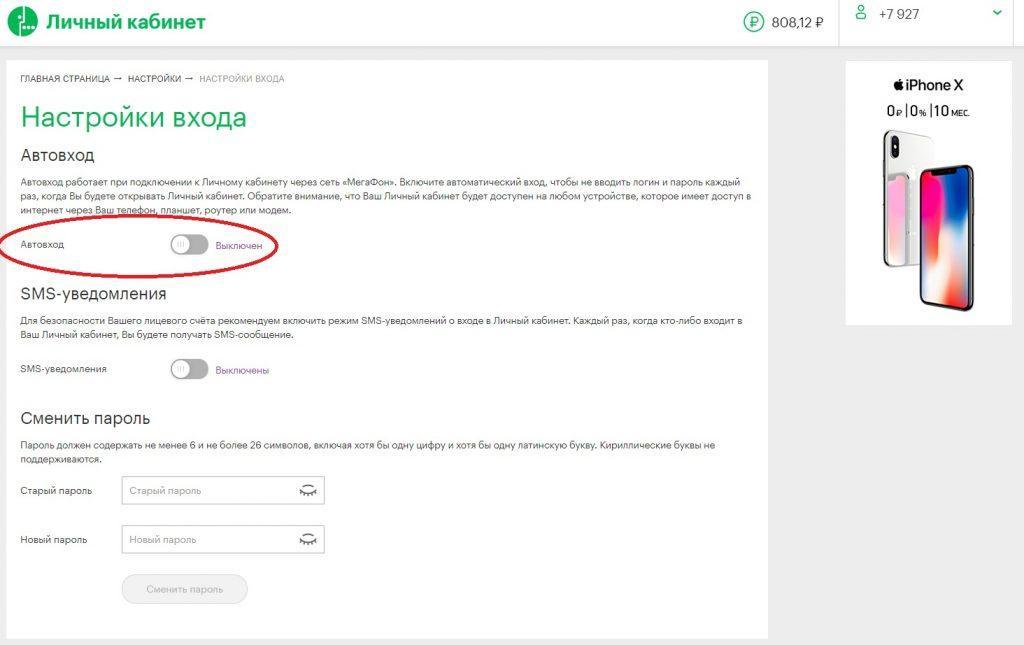
Автоматическая настройка Сети предполагает вход в личный кабинет оператора
Запрос на конфигурации также можно оставить и в специальном меню сим-карты. Для этого:
- Переходят в главное меню телефона.
- Ищут значок с подписью «Меню сим-карты».
- Переходят в раздел «MegaFonPRO» и подраздел «МегаФон».
- Выбирают параметр «Настройка» и ожидают прихода СМС-сообщения с автоматическими настройками.
Аналогичные конфигурации можно получить и на портале МегаФонPRO (https://megafonpro.ru/). Достаточно пройти авторизацию в сервисе или выполнить простую регистрацию, которая занимает буквально пару минут. Далее в соответствующем разделе выполняется запрос автоматических параметров или предоставляются данные для ввода вручную. Подробнее об этом будет рассказано в следующем разделе материала.
Важно! В любом из случаев для нормального принятия и сохранения настроек необходимо выполнить перезапуск девайса. Когда это произойдет, то симка выйдет в Сеть с уже новыми параметрами, и доступ будет открыт.

Иногда параметры заказывают с помощью СМС-сообщений
Настройка Интернета «Мегафон» на Android вручную
Иногда происходит и так, что автоматические параметры, которые запрашиваются через различные сервисы, также не могут прийти. Это свидетельствует о различных проблемах на телефоне или неактуальности способов получения. При программной или аппаратной поломке телефона лучше всего обращаться к специалистам сервисного центра или пытаться дозвониться до консультанта компании «Мегафон», чтобы просить помочь с решением проблемы.
До этого момента можно попробовать еще один способ — ввести настройки доступа к Интернету на «Мегафоне» своими руками. Это не всегда просто для неопытных пользователей, которые никогда не имели с этим дел, но вполне решаемо. Главное — следовать приведенным ниже пошаговым инструкциям, не отходить от описанных действий и не менять те параметры, которые не нужно.
Для ручной настройки параметров на телефоне или планшетном ПК под управлением операционной системы Android необходимо:
- Включить или разблокировать свой телефон.
- Перейти в настройки гаджета.
- Выбрать раздел «Передача мобильных данных», «Мобильный Интернет», «Мобильная сеть» или что-то подобное. На разных версиях Android название может отличаться.
- Выполнить поиск пункта «Точка доступа», «Параметры точки доступа».
- Настроить точку доступа APN, списав указанные параметры: «Имя» = «Megafon», «APN» = «internet», «Имя пользователя» = «gdata», «Пароль» = «gdata».
- Сохранить все и принять настройки.
- Перезагрузить свое мобильное устройство.
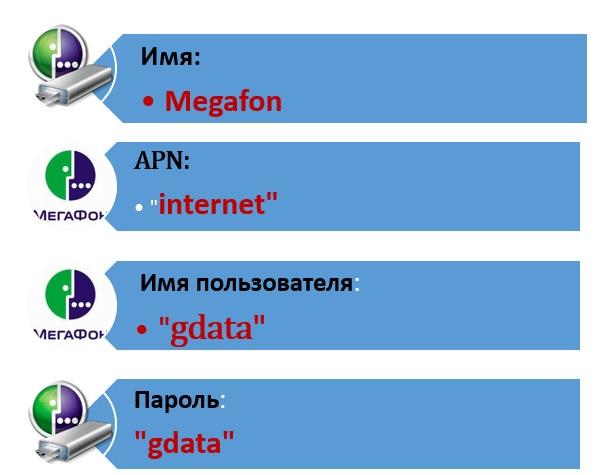
Данные, которые необходимо ввести в соответствующем разделе
Важно! Другие параметры могут быть пустыми или содержать стандартные для мобильного девайса значения. Менять их не нужно, так как в итоге это не предоставит доступ в Интернет, а еще больше запутает.
После ввода параметров их необходимо сохранить и применить. Если операционной системой предусмотрена возможность выбора точки доступа APN по умолчанию, то это нужно сделать для недавно созданной конфигурации «Мегафона». Далее следует перезагрузить свой телефон. Это не всегда нужно, но в большинстве случаев это важно, так как сим-карте необходимо дать возможность пройти повторную авторизацию в сети оператора и сохранить в ней свои значения доступа к Интернету.
Последний пункт ручной настройки — включение самой возможности доступа в Сеть на телефоне или планшете. Для этого переходят в «Настройки» и находят в них пункт «Передача мобильных данных», «Сотовая связь», «Мобильная сеть» и т. д. Необходимо активировать данные параметры передвижением соответствующего ползунка в положение «Активно».
Обратите внимание! К этому переключателю можно попасть быстрее. Для этого выдвигают шторку уведомлений свайпом сверху-вниз от начала экрана и выбирают иконку, изображающую передачу данных в виде стрелок. Если она активна, то значок будет гореть зеленым цветом. Если же мобильный Интернет отключен, то иконка будет выглядеть тусклой или серой (неактивной).
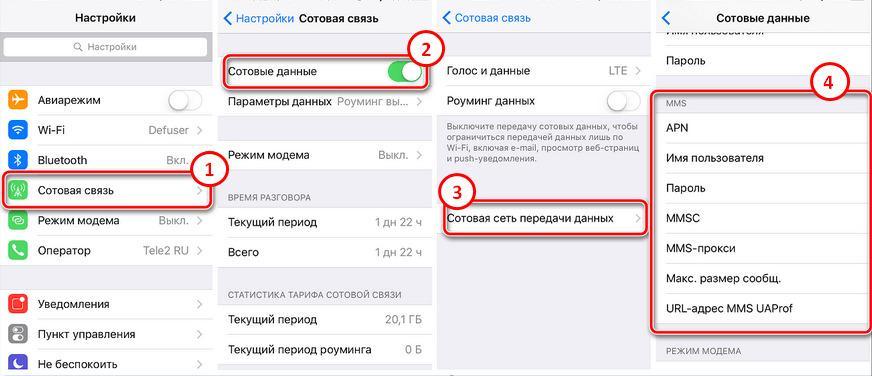
Путь для ввода конфигураций
Что делать, если не получается настроить точку доступа (APN) на андроиде
Если конфигурации не приходят при первой авторизации сим-карты в сети оператора, то абоненты выполняют их заказ вручную. Это не значит, что придется иметь дело с вводом параметров. Просто пользователь выполнит определенное действие и получит СМС с параметрами, которое необходимо просто сохранить.
Если и это не помогает, то за редактирование параметров точки доступа берутся самостоятельно. В этом случае достаточно перейти в конкретный раздел настроек и вписать выданные оператором значения. Найти их можно на официальном сайте или в разделе выше.
Но и самостоятельная настройка не всегда помогает. Бывает, что введенные параметры попросту не хотят приниматься телефоном или планшетом, а бывают и случаи, когда настройка прошла хорошо, но доступа все равно нет. Этому есть несколько причин:
- программный или аппаратный сбой в работе устройства. Если какие-либо модули девайса начинают сбоить или отказывают работать, то это часто влияет на уровень связи и ее возможности. Программные сбои могут быть вызваны ошибками в работе ОС, конфликтами программ и неправильными настройками в другом разделе. Аппаратные же возникают из-за физических поломок модуля связи, раздачи и т. д. Рекомендуется сдать телефон в ремонт или выполнить полный сброс его настроек;
- засоренность девайса временными и мусорными файлами. Если возникает конфликт или неполадки, вызванные скоплением временных данных, которые никто не удаляет, то необходимо очистить их с помощью специальных приложений или выполнить сброс девайса;
- не включенный мобильный Интернет. Люди часто настраивают точку доступа, но все равно не могут выйти в Сеть из-за банально отключенной функции мобильной сети. Необходимо включить ее способом, указанным в предыдущем разделе.
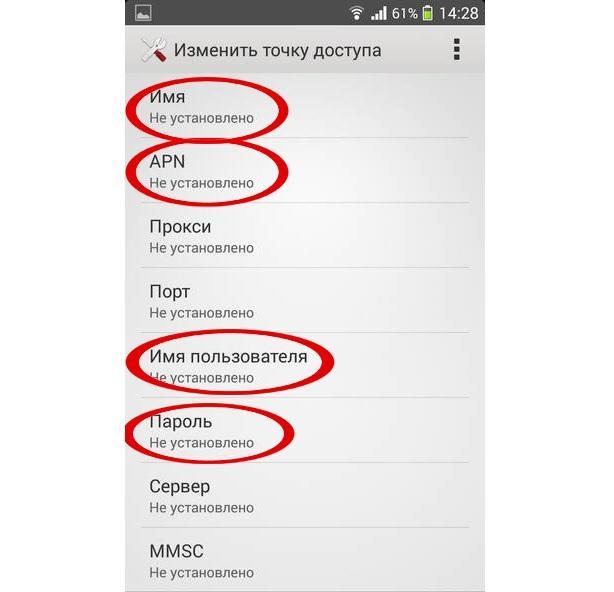
Введенные параметры на Android
Таким образом, настройки Интернета «Мегафон» для андроид-устройства не требуют от пользователя каких-либо особых знаний и умений. Достаточно использовать стандартные команды и подключить доступ способами, которые были описаны в этом материале.
Источник: mirinfo.ru